Công dụng của tính năng chia đôi màn hình trên Samsung Galaxy S20 xách tay Hàn
Cũng tương tự như các dòng flagship trước đó, S20 Hàn cũng được trang bị cho mình tính năng chia đôi màn hình hay còn gọi là Split Screen. Với tính năng người dùng có thể sử dụng để mở 2 ứng dụng cùng 1 lúc. Thay vì bạn chỉ thực hiện được 1 tác vụ trên màn hình thì bạn có thể hoạt động 2 tác vụ cùng 1 lúc, chẳng hạn như bạn có thể vừa soạn Email vừa có thể xem youtube hay chat với bạn bè.
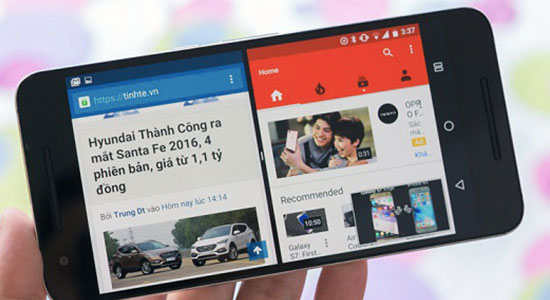
Với giao diện mới cùng những công nghệ hiện đại trên Galaxy S2 Hàn thì tính năng chia đôi màn hình sẽ được thực hiện dễ dàng hơn so với các thế hệ S trước đây.
Cách sử dụng tính năng chia đôi màn hình trên Samsung Galaxy S20 Hàn Quốc
Để mở tính năng chia đôi màn hình, bạn chỉ cần tiến hành theo các bước dưới đây:
Bước 1: Bạn mở 2 ứng dụng mình muốn sử dụng, sau đó nhấn giữ Recents
Bước 2: Bạn vuốt qua trái hoặc phải để tìm ứng dụng bạn muốn chia đôi màn hình, nhấn vào biểu tượng logo của ứng dụng, sau đó chọn “Open in Split Screen view”. Lúc này trên giao diện màn hình, ứng dụng này đã thu nhỏ còn 1 nửa và các ứng dụng khác sẽ xuất hiện ở nửa dưới màn hình.
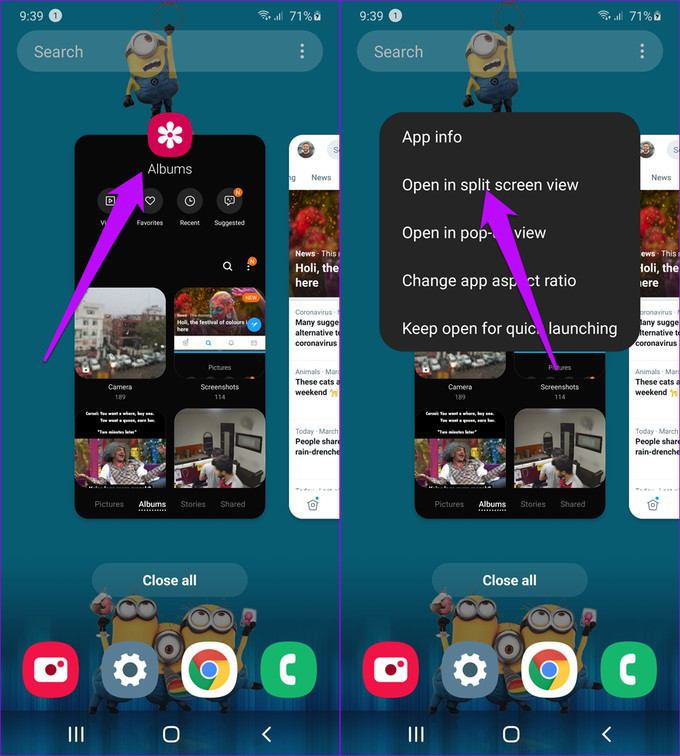
Bước 3: Chọn một ứng dụng bất kỳ bạn muốn sử dụng cùng ở nửa dưới màn hình
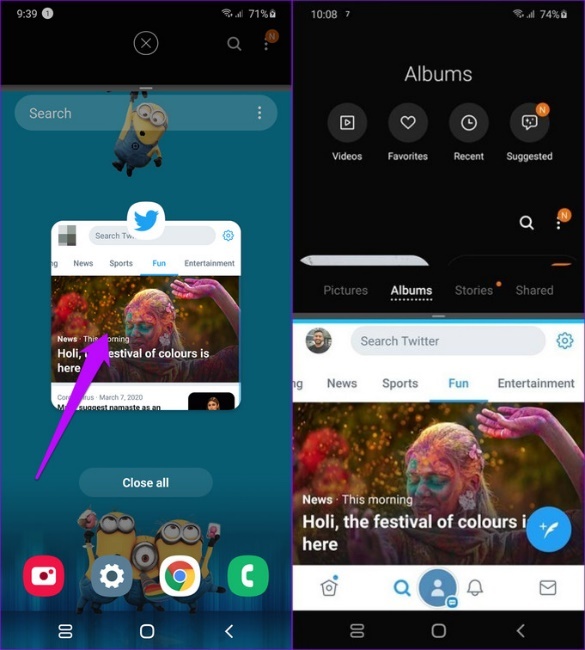
Bước 4: Ứng dụng bạn chọn đầu tiên sẽ được hiển thị ở nửa màn hình trên và ứng dụng thứ 2 sẽ nằm ở nửa dưới màn hình. Tuy nhiên, bạn hoàn toàn có thể thay đổi vị trí bằng cách nhấn giữ thanh màu xanh dương ở chính giữa 2 ứng dụng, sau đó chọn vào hình 2 mũi tên. Bên cạnh đó, bạn cũng có thể thay đổi kích thước hiển thị của 2 ứng dụng trên thanh công cụ này.
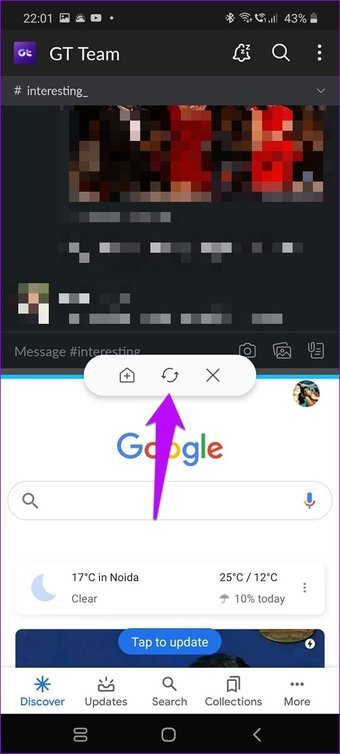
Bước 5: Ngoài chế độ chia đôi màn hình, giao diện One UI 2.0 trên S20 xách tay còn hỗ trợ thêm tính năng Pop - up view, cho phép bạn mở ứng dụng dưới dạng cửa sổ trôi nổi như tin nhắn hiển thị của Messenger. Với tính năng này thì sẽ hữu ích hơn khi bạn thực hiện đồng thời tác vụ đọc email hoặc xem video trên youtube hay trình duyệt Web.
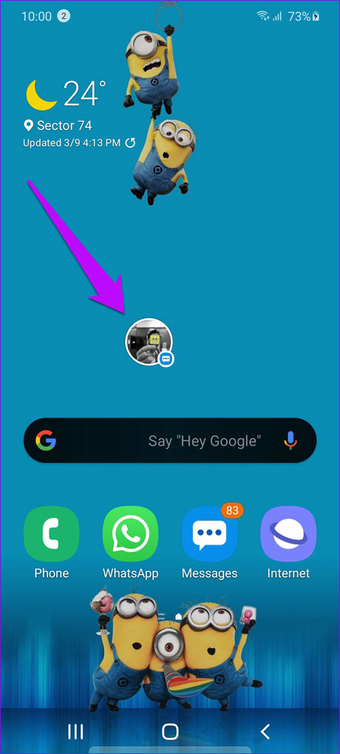
Trên đây là 5 bước đơn giản để sử dụng tính năng chia đôi màn hình trên S20 xách tay Hàn Quốc, hy vọng rằng những thông tin này sẽ hữu ích đối với bạn khi tìm hiểu. Mọi thông tin chi tiết xin liên hệ theo hotline: 0967.020.020, tất cả các thắc mắc của bạn sẽ được giải quyết tất tần tật từ A đến Z một cách chu đáo và tận tình nhất.

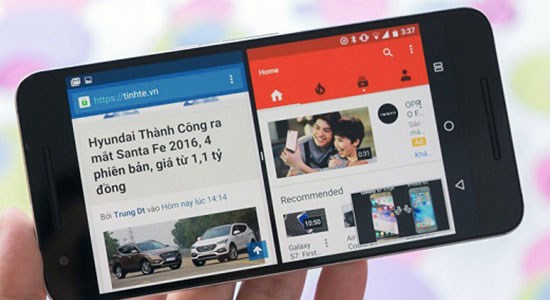

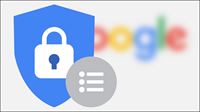

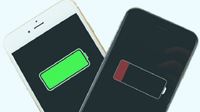






















Bình luận